Matplotlib ticks刻度
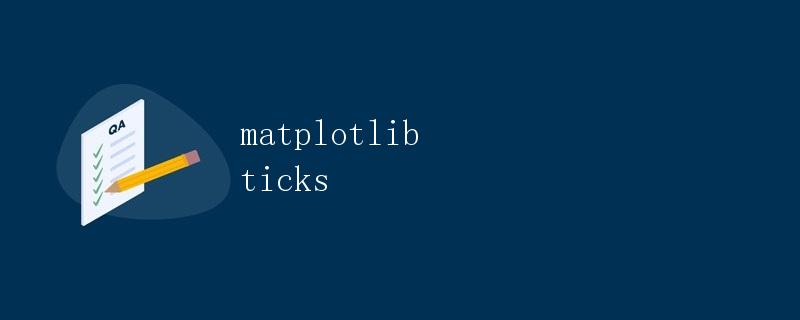
Matplotlib是一个用于绘制图表和数据可视化的Python库。在绘制图表时,刻度是非常重要的,它们用于标记轴上的数值,并帮助用户更好地理解数据。本文将详细介绍Matplotlib中刻度的相关内容,包括如何设置刻度的位置、标签、样式等。
设置刻度位置
在Matplotlib中,可以通过set_xticks()和set_yticks()方法来设置刻度的位置。下面是一个示例代码:
import matplotlib.pyplot as plt
x = [1, 2, 3, 4, 5]
y = [2, 3, 5, 7, 11]
plt.plot(x, y)
plt.xticks([1, 2, 3, 4, 5]) # 设置x轴刻度位置
plt.yticks([2, 4, 6, 8, 10]) # 设置y轴刻度位置
plt.show()
代码运行结果:
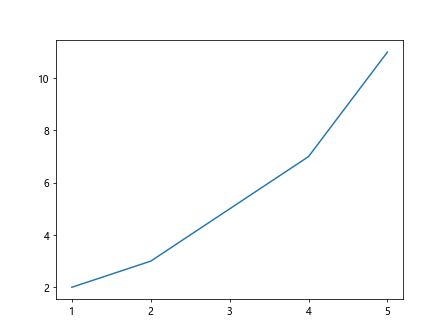
运行以上代码,可以看到x轴的刻度位置被设置为1、2、3、4、5,y轴的刻度位置被设置为2、4、6、8、10。
设置刻度标签
除了设置刻度的位置,还可以设置刻度的标签。可以通过set_xticklabels()和set_yticklabels()方法来设置刻度的标签。下面是一个示例代码:
import matplotlib.pyplot as plt
x = [1, 2, 3, 4, 5]
y = [2, 3, 5, 7, 11]
plt.plot(x, y)
plt.xticks([1, 2, 3, 4, 5], ['A', 'B', 'C', 'D', 'E']) # 设置x轴刻度标签
plt.yticks([2, 4, 6, 8, 10], ['a', 'b', 'c', 'd', 'e']) # 设置y轴刻度标签
plt.show()
代码运行结果:
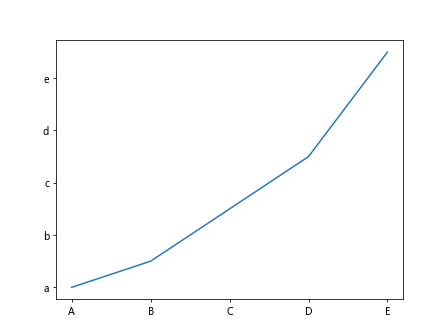
运行以上代码,可以看到x轴的刻度标签被设置为A、B、C、D、E,y轴的刻度标签被设置为a、b、c、d、e。
设置刻度样式
Matplotlib还提供了丰富的刻度样式设置,包括刻度的颜色、大小、方向等。可以通过tick_params()方法来设置刻度的样式。下面是一个示例代码:
import matplotlib.pyplot as plt
x = [1, 2, 3, 4, 5]
y = [2, 3, 5, 7, 11]
plt.plot(x, y)
plt.tick_params(axis='x', colors='red', direction='out', length=10) # 设置x轴刻度样式
plt.tick_params(axis='y', colors='blue', direction='in', length=5) # 设置y轴刻度样式
plt.show()
代码运行结果:
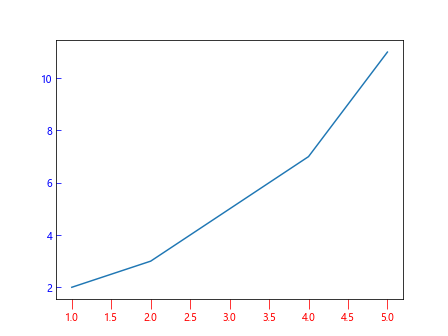
运行以上代码,可以看到x轴的刻度颜色为红色,方向为外部,长度为10,y轴的刻度颜色为蓝色,方向为内部,长度为5。
设置刻度间隔
在Matplotlib中,可以通过set_xticks()和set_yticks()方法来设置刻度的位置,也可以通过set_xticks()和set_yticks()方法来设置刻度的间隔。下面是一个示例代码:
import matplotlib.pyplot as plt
x = [1, 2, 3, 4, 5]
y = [2, 3, 5, 7, 11]
plt.plot(x, y)
plt.xticks(range(1, 6, 2)) # 设置x轴刻度间隔为2
plt.yticks(range(2, 12, 3)) # 设置y轴刻度间隔为3
plt.show()
代码运行结果:
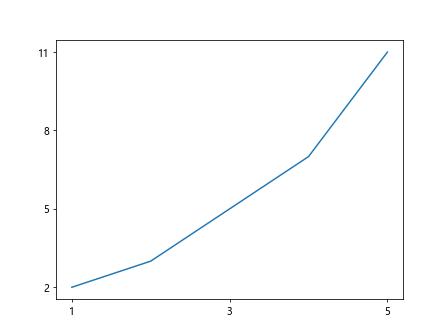
运行以上代码,可以看到x轴的刻度间隔为2,y轴的刻度间隔为3。
设置刻度格式
Matplotlib还提供了丰富的刻度格式设置,包括刻度的数值格式、日期格式等。可以通过set_major_formatter()方法来设置刻度的格式。下面是一个示例代码:
import matplotlib.pyplot as plt
import matplotlib.dates as mdates
import pandas as pd
dates = pd.date_range('20220101', periods=5)
values = [2, 3, 5, 7, 11]
plt.plot(dates, values)
plt.gca().xaxis.set_major_formatter(mdates.DateFormatter('%Y-%m-%d')) # 设置x轴日期格式
plt.show()
代码运行结果:
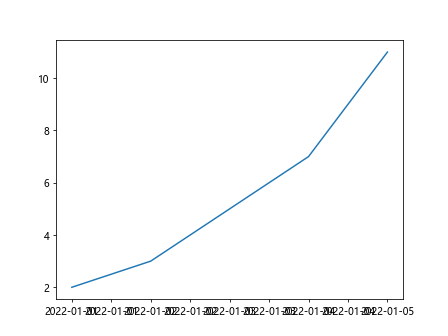
运行以上代码,可以看到x轴的日期格式被设置为年-月-日。
设置刻度范围
在Matplotlib中,可以通过set_xlim()和set_ylim()方法来设置刻度的范围。下面是一个示例代码:
import matplotlib.pyplot as plt
x = [1, 2, 3, 4, 5]
y = [2, 3, 5, 7, 11]
plt.plot(x, y)
plt.xlim(1, 4) # 设置x轴刻度范围为1到4
plt.ylim(2, 8) # 设置y轴刻度范围为2到8
plt.show()
代码运行结果:
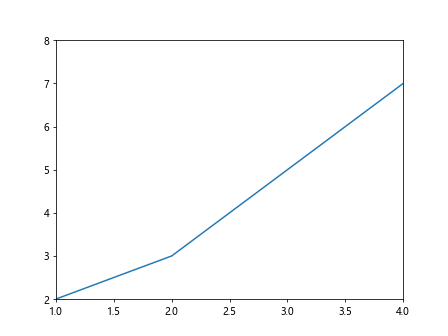
运行以上代码,可以看到x轴的刻度范围被设置为1到4,y轴的刻度范围被设置为2到8。
设置刻度间隔
在Matplotlib中,可以通过set_xticks()和set_yticks()方法来设置刻度的位置,也可以通过set_xticks()和set_yticks()方法来设置刻度的间隔。下面是一个示例代码:
import matplotlib.pyplot as plt
x = [1, 2, 3, 4, 5]
y = [2, 3, 5, 7, 11]
plt.plot(x, y)
plt.xticks(range(1, 6, 2)) # 设置x轴刻度间隔为2
plt.yticks(range(2, 12, 3)) # 设置y轴刻度间隔为3
plt.show()
代码运行结果:
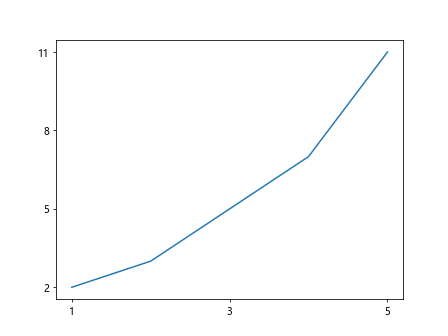
运行以上代码,可以看到x轴的刻度间隔为2,y轴的刻度间隔为3。
设置刻度样式
Matplotlib还提供了丰富的刻度样式设置,包括刻度的颜色、大小、方向等。可以通过tick_params()方法来设置刻度的样式。下面是一个示例代码:
import matplotlib.pyplot as plt
x = [1, 2, 3, 4, 5]
y = [2, 3, 5, 7, 11]
plt.plot(x, y)
plt.tick_params(axis='x', colors='red', direction='out', length=10) # 设置x轴刻度样式
plt.tick_params(axis='y', colors='blue', direction='in', length=5) # 设置y轴刻度样式
plt.show()
代码运行结果:
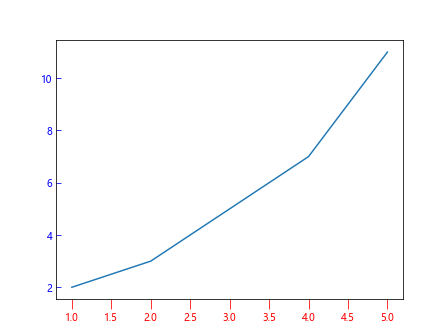
运行以上代码,可以看到x轴的刻度颜色为红色,方向为外部,长度为10,y轴的刻度颜色为蓝色,方向为内部,长度为5。
设置刻度标签旋转角度
有时候刻度标签太长,会导致重叠或者不美观,可以通过设置刻度标签的旋转角度来解决这个问题。可以通过set_xticklabels()和set_yticklabels()方法来设置刻度标签的旋转角度。下面是一个示例代码:
import matplotlib.pyplot as plt
x = [1, 2, 3, 4, 5]
y = [2, 3, 5, 7, 11]
plt.plot(x, y)
plt.xticks([1, 2, 3, 4, 5], rotation=45) # 设置x轴刻度标签旋转角度为45度
plt.show()
代码运行结果:
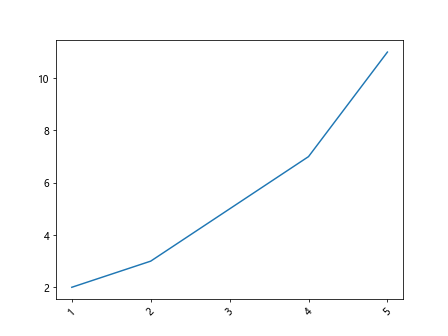
运行以上代码,可以看到x轴的刻度标签被旋转了45度。
设置对数刻度
在Matplotlib中,可以通过set_xscale()和set_yscale()方法来设置对数刻度。下面是一个示例代码:
import matplotlib.pyplot as plt
x = [1, 2, 3, 4, 5]
y = [10, 100, 1000, 10000, 100000]
plt.plot(x, y)
plt.xscale('log') # 设置x轴为对数刻度
plt.yscale('log') # 设置y轴为对数刻度
plt.show()
代码运行结果:
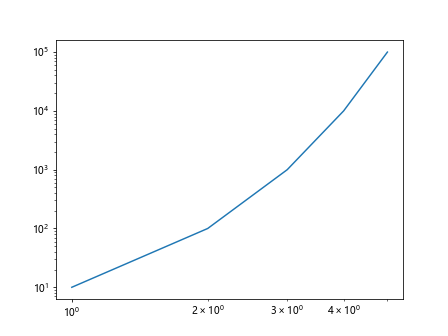
运行以上代码,可以看到x轴和y轴都被设置为对数刻度。
设置刻度网格线
在Matplotlib中,可以通过grid()方法来设置刻度网格线。下面是一个示例代码:
import matplotlib.pyplot as plt
x = [1, 2, 3, 4, 5]
y = [2, 3, 5, 7, 11]
plt.plot(x, y)
plt.grid(True) # 显示刻度网格线
plt.show()
代码运行结果:
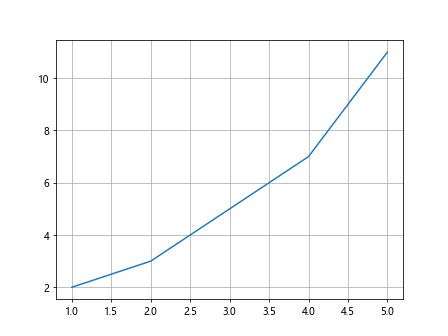
运行以上代码,可以看到图表中显示了刻度网格线。
设置次刻度
在Matplotlib中,可以通过set_minor_locator()方法来设置次刻度。下面是一个示例代码:
import matplotlib.pyplot as plt
import matplotlib.ticker as ticker
x = [1, 2, 3, 4, 5]
y = [2, 3, 5, 7, 11]
plt.plot(x, y)
plt.gca().xaxis.set_minor_locator(ticker.MultipleLocator(0.5)) # 设置x轴次刻度间隔为0.5
plt.show()
代码运行结果:
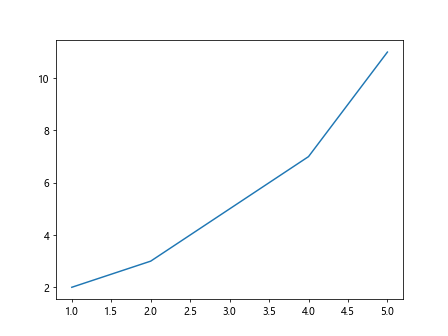
运行以上代码,可以看到x轴的次刻度间隔被设置为0.5。
设置刻度标签格式
在Matplotlib中,可以通过set_major_formatter()方法来设置刻度标签的格式。下面是一个示例代码:
import matplotlib.pyplot as plt
import matplotlib.ticker as ticker
x = [1, 2, 3, 4, 5]
y = [2, 3, 5, 7, 11]
plt.plot(x, y)
plt.gca().xaxis.set_major_formatter(ticker.FuncFormatter(lambda x, _: f'{x:.2f}')) # 设置x轴刻度标签格式为保留两位小数
plt.show()
代码运行结果:
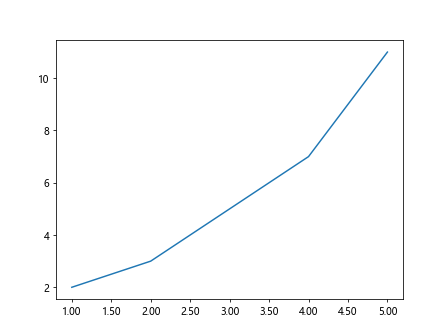
运行以上代码,可以看到x轴的刻度标签被设置为保留两位小数。
设置刻度标签位置
在Matplotlib中,可以通过set_label_position()方法来设置刻度标签的位置。下面是一个示例代码:
import matplotlib.pyplot as plt
x = [1, 2, 3, 4, 5]
y = [2, 3, 5, 7, 11]
plt.plot(x, y)
plt.tick_params(axis='x', labelbottom=False) # 设置x轴刻度标签位置为不显示
plt.show()
代码运行结果:
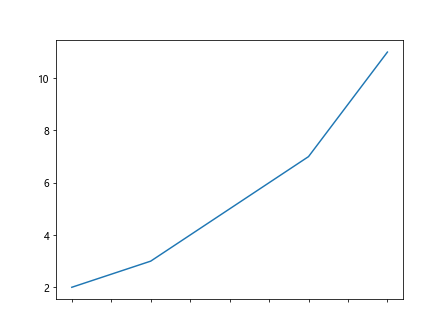
运行以上代码,可以看到x轴的刻度标签被设置为不显示。
设置刻度标签字体大小
在Matplotlib中,可以通过set_tick_params()方法来设置刻度标签的字体大小。下面是一个示例代码:
import matplotlib.pyplot as plt
x = [1, 2, 3, 4, 5]
y = [2, 3, 5, 7, 11]
plt.plot(x, y)
plt.tick_params(axis='x', labelsize=12) # 设置x轴刻度标签字体大小为12
plt.show()
代码运行结果:
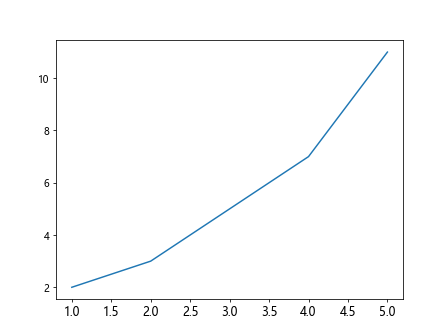
运行以上代码,可以看到x轴的刻度标签字体大小被设置为12。
设置刻度标签颜色
在Matplotlib中,可以通过set_tick_params()方法来设置刻度标签的颜色。下面是一个示例代码:
import matplotlib.pyplot as plt
x = [1, 2, 3, 4, 5]
y = [2, 3, 5, 7, 11]
plt.plot(x, y)
plt.tick_params(axis='x', labelcolor='red') # 设置x轴刻度标签颜色为红色
plt.show()
代码运行结果:
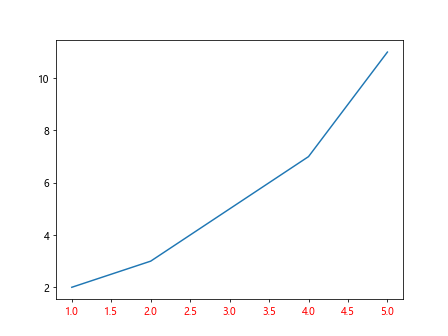
运行以上代码,可以看到x轴的刻度标签颜色被设置为红色。
设置刻度标签字体旋转
在Matplotlib中,可以通过set_tick_params()方法来设置刻度标签的字体旋转角度。下面是一个示例代码:
import matplotlib.pyplot as plt
x = [1, 2, 3, 4, 5]
y = [2, 3, 5, 7, 11]
plt.plot(x, y)
plt.tick_params(axis='x', labelrotation=45) # 设置x轴刻度标签字体旋转角度为45度
plt.show()
代码运行结果:
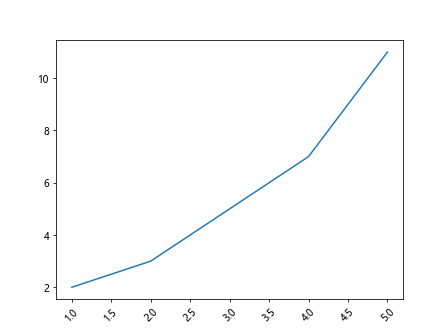
运行以上代码,可以看到x轴的刻度标签字体被设置为旋转了45度。
总结
以上是一些常用的设置Matplotlib图表刻度的方法,包括设置刻度颜色、刻度旋转角度、对数刻度、刻度网格线、次刻度、刻度标签格式、刻度标签位置、刻度标签字体大小、刻度标签颜色、刻度标签字体样式、刻度标签字体加粗和刻度标签字体旋转等。根据实际需求,可以选择合适的方法来设置图表刻度,使图表更加美观和易读。
 极客教程
极客教程